Ошибка 0x800706ba возникает часто во время печати или попытке вывести документ в формате ПДФ на Виндовс. Она свидетельствует о проблемах с конфигурацией и мешает пользователю нормально работать с компьютером. Почему появляется код с таким уведомлением, как его устранить, расскажем в нашей статье.
Что означает ошибка 0x800706ba?
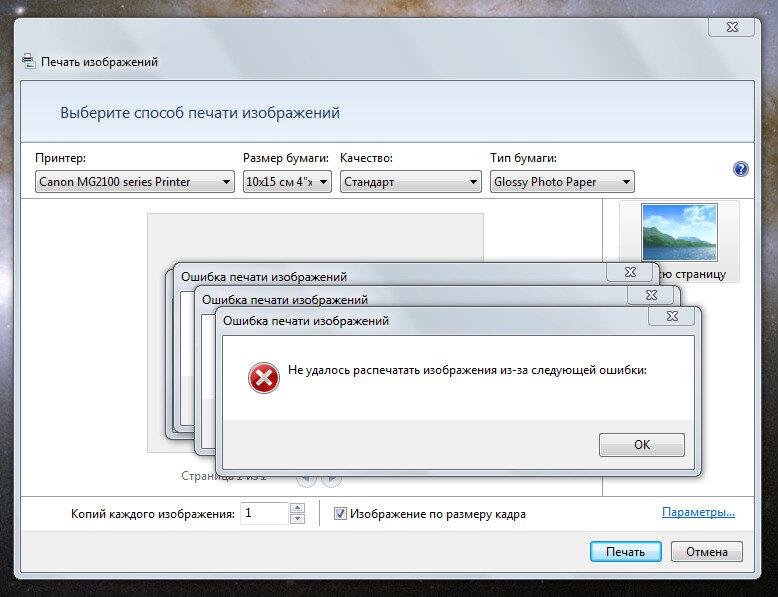
Появление кода 0x800706ba на Windows связывается с несколькими причинами:
- неисправные элементы системы;
- полное повреждение Виндовс;
- ошибка в программировании;
- устаревшие драйверы принтера или их неисправность.
Быстрее всего получится решить проблему, если вы точно знаете, почему она возникла. Однако диагностировать неполадку не всегда бывает легко. Мы подобрали два действенных варианта, как при работе с принтером убрать 0x800706ba.
Как исправить проблему конфигурации?
Рассмотрим два основных метода борьбы с проблемами конфигурации, а также несколько дополнительных способов, которые могут помочь решить задачу.
Проверьте службу “Диспетчер печати”
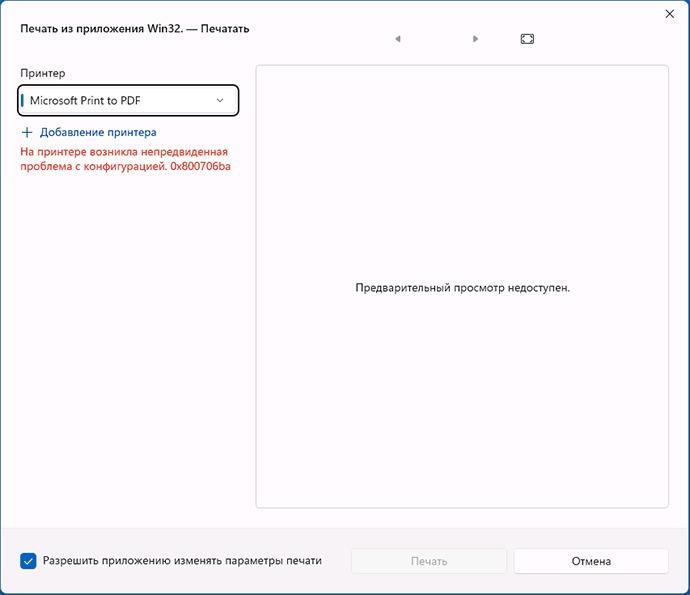
Первый метод связан с проверкой работоспособности службы Виндовс под названием “Диспетчер печати”.
Работа с ней заключается с такими шагами:
- Зажмите сочетание двух клавиш Win и R на устройстве ввода.
- В появившееся окно напишите команду “services.msc”. Подтвердите действие, нажав на Энтер.
- Появится список с доступными службами, вам нужен пункт “Диспетчер печати”. Кликните два раза на него, чтобы активировать заход в параметры.
- Проверьте, какие статусы стоят у данного компонента. По умолчанию они должны быть “Автоматический” и “Выполняется”.
- Если вы увидели другие значения, то поменяйте их на нужные и подтвердите кликом на “Запустить”.
- Закройте окно и проверьте, пропала ли проблема.
Если ошибка появлялась из-за этого факта, то она уйдет. Но если способ не помог, то это говорит о том, что причиной могут быть недавно установленные утилиты и обновления. Попробуйте найти точку восстановления системы, когда работа была слаженной и сделать откат.
Переустановите драйверы
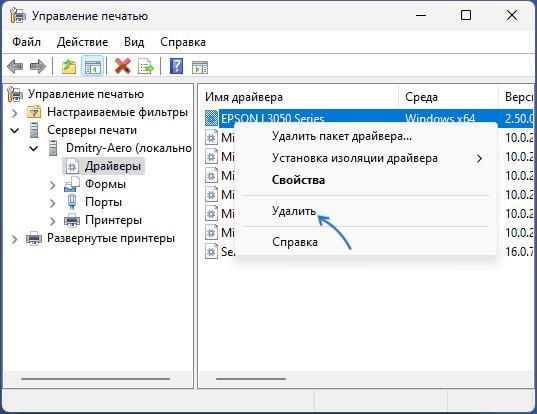
Проблема 0x800706ba возникает и из-за старых драйверов или неисправных компонентов. Для решения потребуется удалить прежнюю версию и установить заново новую. В качестве источника скачивания файлов выбирайте ресурс официального производителя вашего устройства. В противном случае могут возникнуть еще больше неполадки.
Последовательность действий будет такая:
- Войдите в раздел “Управление печатью”. Его можно найти с помощью поиска, вбив подобное название.
- Затем найдите категорию “Серверы печати”.
- Перейдите через “Имя компьютера” в “Драйверы”.
- ПКМ выделите нужный принтер, для которого требуется удалить старые компоненты.
- Кликните на команду удаление, не забудьте подтвердить действия.
- Скачайте новые драйверы на официальном сайте разработчика.
- Нажмите на компоненты и запустите установку. Следуйте пунктам, которые будут появляться. Дождитесь завершения процесса.
В некоторых случаях помимо удаления в “Управлении печати” нужно стереть драйверы в Панели управления (в Программах и компонентах). Если удаление не выполняется, то выполните это в Параметрах, в категории “Bluetooth и устройства”.
Другие способы
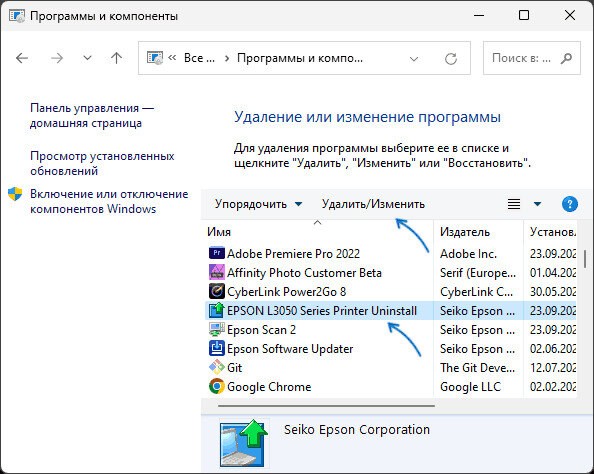
Конфигурация 0x800706ba на принтере восстанавливается и другими способами. Они очевидные, но могут оказаться более действенными, чем основные варианты.
К ним относятся:
- Перезагрузка устройства (ПК и самого принтера). Важно сделать именно перезагрузку, а не завершить работу и снова включить компьютер.
- Откат системы в предыдущий статус с помощью точек восстановление. Для этого зажмите кнопки Win и R, напишите команду “rstrui.exe” в открывшемся окне и найдите дату и время, когда Виндовс работал в полную меру.
- Восстановление через командную строку. Откройте строку с правами администрирования. Напишите в нее выражение “sfc /scannow”, подождите, когда процесс закончится.
- Прибегнуть к встроенному средству “Устранение неполадок” на Виндовс.








